Sharp AR-M350: инструкция
Инструкция к Лазерному Принтеру Sharp AR-M350
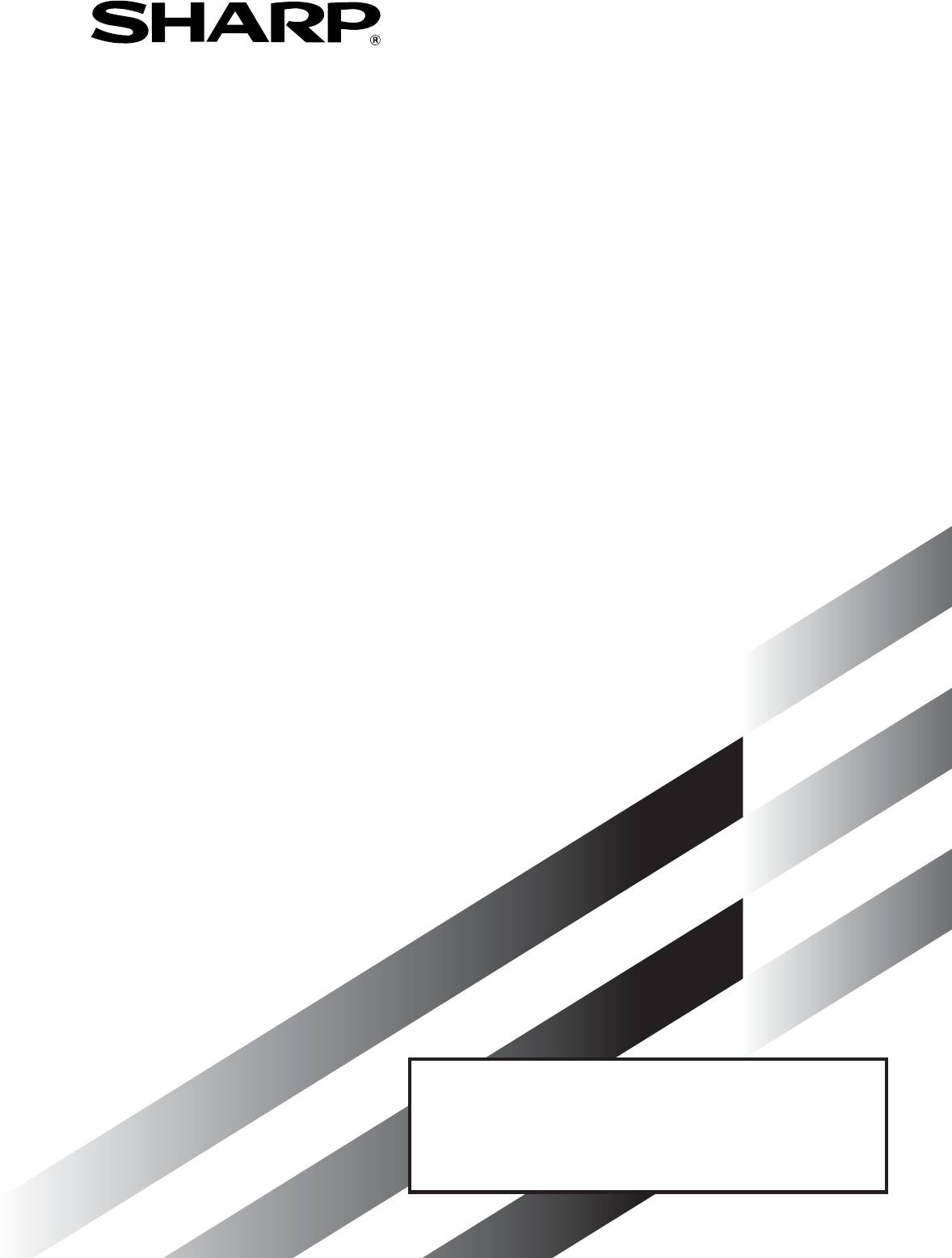
ЛАЗЕРНЫЙ ПРИНТЕР
Модели AR-P350/AR-P450/AR-M350/AR-M450
Руководство для Пользователя
ВВЕДЕНИЕ
При использовании данного устройства в качестве многофункционального
принтера управление им производится при помощи сенсорной ЖК панели,
выполняющей роль дружественного интерфейса, на которой Вы найдете
наименования кнопок управления, названия функций и указания по
эксплуатации (к примеру, как поступить в том случае, если лист застрял в
устройстве).
Следуя инструкциям, появляющимся на панели, Вы можете без каких-либо
затруднений управлять принтером.
В настоящем руководстве приводятся важные сведения, о которых нужно
знать каждому пользователю, а также необходимая информация, не
отражаемая на панели управления, инструкции по эксплуатации
устройства и общее описание каждой из его функций для
предварительного ознакомления.
Вместе с устройством Вы получите два или четыре руководства для
пользователя на русском языке, (количество пособий обуславливается
конфигурацией приобретаемого принтера).
Каждая из брошюр включает в себя простое для понимания описание
работы с устройством и его функциональных особенностей,
сопровождаемое иллюстрациями. Мы надеемся, что иллюстрации
помогут Вам понять в деталях приемы работы с принтером, его
характерные особенности, а также, познакомиться с дополнительными
приспособлениями и вопросами ухода за оборудованием. При
обнаружении застрявшего в принтере листа бумаги Вы увидите
на панели управления соответствующее сообщение.
Следуйте указаниям по извлечению бумаги для
восстановления рабочего режима. Сведения об
извлечении застрявшей скобы и о замене
картриджа степлера приведены на
внутренней поверхности передней
панели модуля обработки копий
(финишера).
Внимательно ознакомьтесь с содержанием данного
руководства для достижения максимального эффекта от
работы данного изделия.
Перед установкой принтера прочтите раздел с описанием
требований к установке и мер предосторожности.
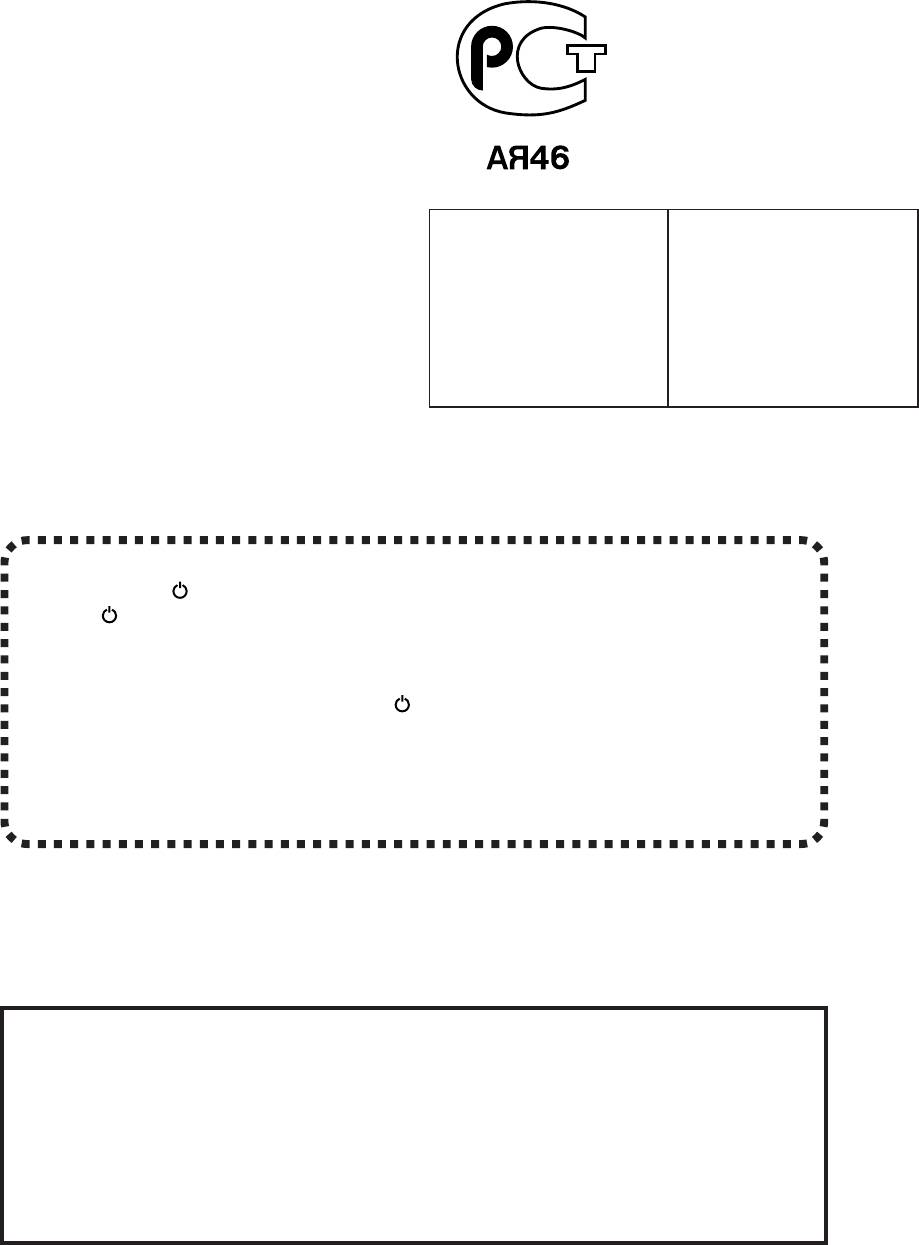
ВНИМАНИЕ!
ИНФОPMAЦИЯ O CEPTИФИКАЦИИ
Благодарим Вас за приобретение копировального
ПPOДУКЦИИ
аппарата/принтера (далее, аппарата) фирмы SHARP.
Прежде, чем Вы начнете работать, пожалуйста, прочтите
ЛАЗЕРНЫЙ ПРИНТЕР
следующие рекомендации.
МОДЕЛЬ AR-P350/AR-
1. Что такое техническое обслуживание?
P450/AR-M350/AR-M450
Для того, чтобы всегда получать хорошие копии,
ШАРП
аппарат требует соответствующего обслуживания
квалифицированным сервисным инженером. Для
Ceртифицирован Компанией
чего нужно техническое обслуживание?
POCTECT - MOCКВА
Оптический барабан, проявитель и другие
Oфициальным представителем
установленные в аппарате части имеют собственные
ГОССТАНДАРТА России
сроки службы и должны быть заменены новыми по
достижении конца жизненного цикла. Кроме того,
Модели AR-P350/AR-
если Вы делаете копии длительное время, некоторые
по безопасности
P450/AR-M350/AR-
детали аппарата изнашиваются и внутри может
- ГОСТ Р 50377-92,
накапливаться пыль. Поэтому аппарат нуждается в
M450 ШАРП
- ГОСТ
12.2.007.0-85
профилактическом обслуживании, в процессе
соответствуют
по ЭМС
которого специалист по сервису заменяет части или
требованиям
- ГОСТ P 51318.14.1-99
проверяет их, регулирует и очищает аппарат, что
нормативных
позволит изготовлять хорошии копии стабильного
документов:
качества. Цикл обслуживания является различным
для разных моделей аппаратов.
2. Система обслуживания
Пожалуйста, тщательно расспросите Вашего дилера о системе обслуживания и об условиях гарантии, которая
распространяется на Вас, а также спросите о местонахождении ближайшего к Вам сервисного центра.
В некоторых регионах позиции выключателя “ON” (“ВКЛ.”) и “OFF” (“ВЫКЛ.”) обозначаются
значками “ I ” и “
”.
Значок “
”, если выключатель переключен в обозначенную им позицию, указывает на то,
что питание частично подается к устройству и находится в промежуточном режиме
готовности “stand-by”.
При данном способе маркировки Вашего лазерного принтера считайте символ “ I ”
обозначением позиции “ВКЛ.”, а символ “
” - аналогом позиции “ВЫКЛ.”
Внимание!
Для того, чтобы устройство было полностью обесточено, отключите его от сетевой
розетки.
Розетка должна быть расположена поблизости от лазерного принтера и легко
доступна для пользователя.
Настоящее устройство полностью соответствует требованиям Указаний 89/336/ЕЕС и 73/23/
ЕЕС с учетом исправлений, внесенных Дополнением 93/68/ЕЕС.
В том случае, если к изделию применимы указанные выше документы, оно маркируется
наклейкой с изображением логотипа СЕ. (При отсутствии необходимости соблюдения указанных
требований в отдельных странах данное условие не применяется).
Примечание:
Если устройство снабжено многофоункциональной системой управления, позволяющей
осуществлять функции копира, факс-аппарата и сетевого сканера, то к нему применимы
условия, приведенные в нижеследующем тексте.
Внимание:
Настоящее изделие относится к группе изделий класса А, в окружающем пространстве оно
может способствовать возникновению помех для работы отдельных бытовых приборов,
принимающих радиоволны. В случае возникновения проблемы данного свойства может
возникнуть необходимость для принятия соответствующих мер.
© Copiright SHARP Corporation 2001. Все права защищены. Воспроизведение, изменение или
перевод текста без письменного разрешения владельца прав запрещены, за исключением
случаев, предусмотренных в соответствующих разделах авторского права.
Сведения о торговых марках
Все торговые марки и копирайты, упоминаемые в настоящем руководстве, принадлежат
соответствующим владельцам авторских прав.
2

ОГЛАВЛЕНИЕ
ТРЕБОВАНИЯ К УСТАНОВКЕ .................................. 4
СПЕЦИФИКАЦИИ ПРИНТЕРА ................................. 19
l
Перемещение аппарата ..................................... 4
ОБЩИЕ СВЕДЕНИЯ О ФУНКЦИЯХ СЕТЕВОГО
МЕРЫ ПРЕДОСТОРОЖНОСТИ................................ 5
СКАНЕРА................................................................ 20
l
Меры предосторожности, связанные
l
Отправка изображения ...................................... 20
с лазером .......................................................... 5
l
Сохранение, редактирование и сброс данных
ЛИЦЕНЗИЯ НА ПРОГРАММНОЕ ОБЕСПЕЧЕНИЕ ..... 6
при помощи сенсорной панели .......................... 21
ЗАГРУЗКА БУМАГИ ................................................ 7
l
Распечатка сведений о программируемых
данных ............................................................... 23
l
Загрузка бумаги в лоток 1 .................................. 7
Неисправности .................................................. 23
l
Замена формата бумаги в лотке 1 ...................... 7
l
l
Спецификации ................................................... 23
l
Загрузка бумаги в многофункциональную тумбу
(AR-MU1) ........................................................... 7
ДОПОЛНИТЕЛЬНЫЕ ПРИСПОСОБЛЕНИЯ .............. 24
l
Загрузка бумаги в лотки стойки для бумаги
l
К дополнительным приспособлениям
(емкостью 3 х 500 листов) .................................. 7
относятся: ......................................................... 24
l
Загрузка бумаги в лотки стойки для бумаги
l
Расширенные сведения о дополнительных
(многофункциональная тумба и лоток
приспособлениях ............................................... 24
емкостью 2000 листов) ...................................... 7
l
Модуль дуплекса (AR-DU3) и модуль дуплекса/
l
Установка типа и формата бумаги ...................... 8
универсальный лоток подачи (AR-DU4) .............. 24
l
Спецификации лотков для бумаги ...................... 9
l
Финишер (AR-FN6) и финишер с функцией
крепления внакидку (AR-FN7) ............................ 25
УСТАНОВКА ОРИГИНАЛОВ .................................... 10
Модуль сортировщика с ячейками (AR-MS1)...... 26
l
При использовании устройства
l
Как выполнить настройки дополнительных
автоматической подачи оригиналов ................... 10
l
приспособлений для печати ............................... 26
l
При использовании стекла оригиналодержателя 10
l
Перечень спецификаций для дополнительных
l
Установка ориентации стандартного оригинала . 10
приспособлений ................................................ 27
l
Автоматическое изменение ориентации
ПРОГРАММЫ ОПЕРАТОРА КОПИРА ........................ 28
оригинала - копирование с разворотом ............. 10
l
Использование программы оператора ............... 28
ОСНОВНЫЕ ОПЕРАЦИИ КОПИРОВАНИЯ ................ 11
l
Описание программ установок .......................... 29
l
Режимы вывода копий (сортировка и
l
Персональный доступ ........................................ 29
группировка) ...................................................... 11
l
Энергосбережение ............................................ 29
l
Специальные режимы ........................................ 12
l
Настройки работы.............................................. 30
СПЕЦИФИКАЦИИ (модули копира и сканера)......... 13
l
Управление аппаратом ...................................... 30
l
Копир ................................................................ 13
l
Изменение кода оператора ................................ 30
l
Модуль сканера ................................................. 13
l
Настройки по умолчанию ................................... 30
ОБЩИЕ СВЕДЕНИЯ................................................ 14
l
Настройки интерфейса ...................................... 31
l
Дисплей состояния задания .............................. 14
l
Настройки сети .................................................. 32
l
Добавка тонера .................................................. 14
l
Инициализировать и/или сохранить настройки . 32
l
Расходные материалы ....................................... 14
l
Ключ продукта ................................................... 32
l
Чистка модуля сканера ...................................... 14
l
Настройки функции копирования ....................... 32
l
Извлечение застрявшего листа .......................... 14
l
Настройки сетевого сканера .............................. 33
ПЕЧАТЬ С КОМПЬЮТЕРА ........................................ 15
l
Установки исходн. состояния сканир-ния в
l
Установка драйверов принтера .......................... 15
эл. почту (E-mail) ................................................ 34
l
Удаление драйверов принтера ........................... 15
МОДЕЛЬ УСТРОЙСТВА, СОСТОЯЩАЯ ТОЛЬКО
l
Установка драйвера принтера под Windows
ИЗ МОДУЛЯ ПРИНТЕРА ......................................... 35
(выбор и установка условий печати) ................... 15
l
Панель управления главного модуля .................. 35
l
Установка конфигураций принтера и сетевого
l
Меню групп ........................................................ 35
сканера из сети Интернет .................................. 15
l
Функциональные установки ............................... 36
l
Доступ к Web страницам и использование
l
Отмена задания на печать и удаление данных
функции справки ............................................... 15
печати ................................................................ 36
l
Контроль заданий .............................................. 16
l
Дополнительные пояснения по поводу
l
Список сохраняемых заданий ............................ 16
программ оператора .......................................... 36
l
Персональный доступ к принтеру ....................... 16
l
Извлечение застрявшего листа .......................... 37
l
Начало печати с панели управления ................... 16
l
Общие сведения об операции извлечения
l
Установка конфигурации ................................... 17
застрявшего листа ............................................. 37
l
Настройки пользователя .................................... 18
КОД ОПЕРАТОРА: ЗАВОДСКАЯ УСТАНОВКА ........... 38
3
Оглавление
- ЛАЗЕРНЫЙ ПРИНТЕР
- ОГЛАВЛЕНИЕ
- ТРЕБОВАНИЯ К УСТАНОВКЕ
- МЕРЫ ПРЕДОСТОРОЖНОСТИ
- ЛИЦЕНЗИЯ НА ПРОГРАММНОЕ ОБЕСПЕЧЕНИЕ
- ЗАГРУЗКА БУМАГИ
- УСТАНОВКА ОРИГИНАЛОВ
- ОСНОВНЫЕ ОПЕРАЦИИ КОПИРОВАНИЯ
- СПЕЦИФИКАЦИИ (модули копира и сканера)
- ОБЩИЕ СВЕДЕНИЯ
- ПЕЧАТЬ С КОМПЬЮТЕРА
- СПЕЦИФИКАЦИИ ПРИНТЕРА
- ОБЩИЕ СВЕДЕНИЯ О ФУНКЦИЯХ СЕТЕВОГО СКАНЕРА
- ДОПОЛНИТЕЛЬНЫЕ ПРИСПОСОБЛЕНИЯ
- ПРОГРАММЫ ОПЕРАТОРА КОПИРА
- МОДЕЛЬ УСТРОЙСТВА, СОСТОЯЩАЯ ТОЛЬКО ИЗ МОДУЛЯ ПРИНТЕРА
- КОД ОПЕРАТОРА: ЗАВОДСКАЯ УСТАНОВКА








